Después de ver cómo instalar Mac OS X Mountain Lion desde cero muchos usuarios han planteado el tema de eliminar la partición de recuperación que se crea durante en proceso de instalación. Una partición que nos ayuda a reinstalar el sistema sin necesidad de un disco físico.
La partición de Recuperación sólo visible al iniciar nuestro Mac, o ejecutando el comando de terminal
diskutil mount /dev/disk0sY
(donde Y es el número de partición que ocupa) ocupa unos 650MB. Una capacidad que sinceramente ni merece la pena recuperar. Pero de todas formas, veamos porqué no es interesante eliminarla.
Utilidad de la partición de recuperación
La partición de recuperación se crea durante la instalación del sistema. La finalidad de la misma es ofrecer al usuario de una serie de utilidades que le permitan resolver algunos problemas en caso de emergencia y en la peor de las situación volver a instalar el sistema.
Cuando iniciamos desde la partición de recuperación podemos acceder a cuatro opciones:
-
Reinstalar Mac OS X. No hay mucho que explicar de esta opción. Nos permite volver a instalar el sistema en caso de error. Tanto en el mismo disco duro (por ejemplo si algo falla y el sistema no arranca o si algún fichero importante se elimina o corrompe).
-
Utilidad de discos, nos da opciones a reparar permisos, verificar el disco duro e incluso repararlo.
-
Restaurar desde una copia de Time Machine. No tiene mucha explicación adicional. Si tenemos algún problema podremos recurrir a nuestra última copia de Time Machine para recuperar el sistema tal y como lo teníamos.
-
Acceder a internet para buscar ayuda, es una interesante opción que nos permite conectar a internet en busca de solución. A veces, el problema al que nos enfrentamos tiene solución y nos evitamos reinstalar el sistema de nuevo.
Es vital mantener la partición
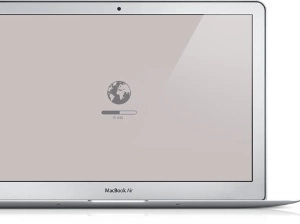
Pues realmente no. Incluso encontrándonos en el peor de los casos, necesitar reinstalar el sistema de nuevo, podremos hacerlo sin tener la partición.
En los nuevos equipos, al pulsar la combinación de teclas Comando + R se iniciará la opción de reinstalar desde internet. Este proceso primero carga una interfaz básica para, una vez descargado los archivos necesarios, mostrar la interfaz normal.
Además en los equipos que no soporten esta característica de recuperación vía internet podrán hacer uso del Asistente de recuperación y crear una memoria USB con esos mismos archivos. Por tanto la utilidad más importante que sería permitir reinstalar el sistema en caso de error grave (siempre que no sea problema de hardware) es algo que se puede remediar.
Entonces, ¿eliminamos o no la partición?
Mi consejo personal es no eliminarla. Aún contando con un disco de pequeña capacidad, caso del MacBook Air de 11” que cuenta con sólo 64GB, no la eliminaría. Sólo por la opción de poder conectar a los servidores de soporte de Apple en busca de solución a algún problema merece la pena.
Pero hay más motivos para mantenerla. Además de las obvias, recuperar el equipo en caso de error, nos puede ser útil para instalar el sistema en una unidad externa desde la que iniciar. O incluso ayudar a algún familiar o conocido a reinstalar o resolver problemas conectando los Mac en modo target.
Igualmente también hay que decir que quien quiera puede hacerlo. Es una opción que no acarrea ningún problema ni funcionamiento anómalo en nuestro Mac. Pero recordad, que sólo vais a recuperar 650MB.
Decidido, quiero eliminarla. ¿Cómo lo hago?
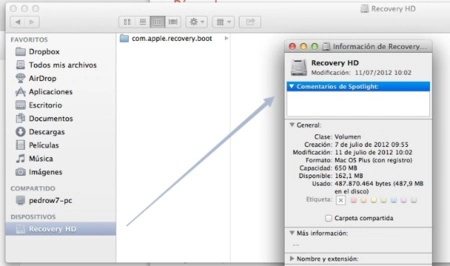
Si es tu decisión nosotros la respetamos y te mostramos cómo eliminar la partición de recuperación de OS X. Para ello tendrás que hacer uso del Terminal. Abre la aplicación Terminal, ubicada dentro de la carpeta Aplicaciones -> Utilidades.
Ahora escribe el siguiente comando:
diskutil list
Nos aparecerá un listado con todos los discos conectados a nuestro Mac y las particiones de cada uno de ellos. En nuestro caso vemos como disk0s3 es el identificador de la partición de recuperación.
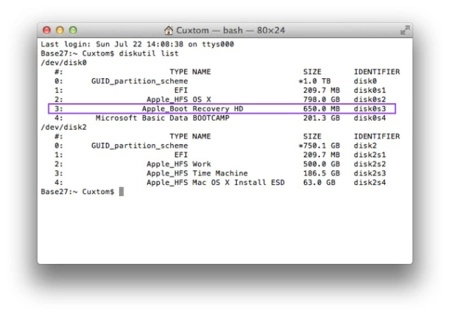
Para eliminar la partición ejecutamos el siguiente comando:
diskutil eraseVolume HFS+ Blank /dev/disk0sY
(Y es el valor que identifica a la partición, en nuestro caso Y sería igual a 3). Luego volvemos a ejecutar:
diskutil list
para verificar que ya no figura.
El último paso será fusionar el espacio liberado con la partición de OS X principal. Para ello escribimos:
diskutil mergePartitions HFS+ Macintosh HD disk0sX disk0sY
Donde X será el indentificador de la partición donde está instalado el sistema e Y el de la partición de recuperación eliminada. Listo. Nuestra partición ha sido eliminada y el espacio recuperado.
En Applesfera | OS X Mountain Lion, toda la información sobre el nuevo sistema operativo




Ver 39 comentarios